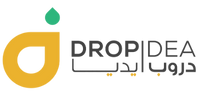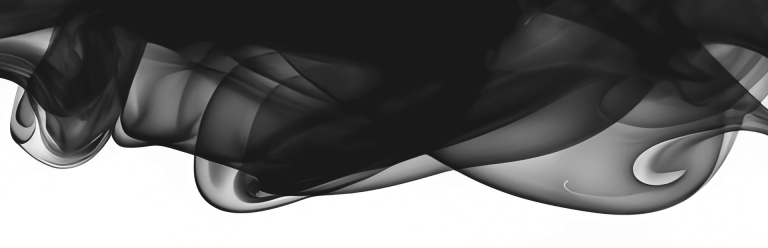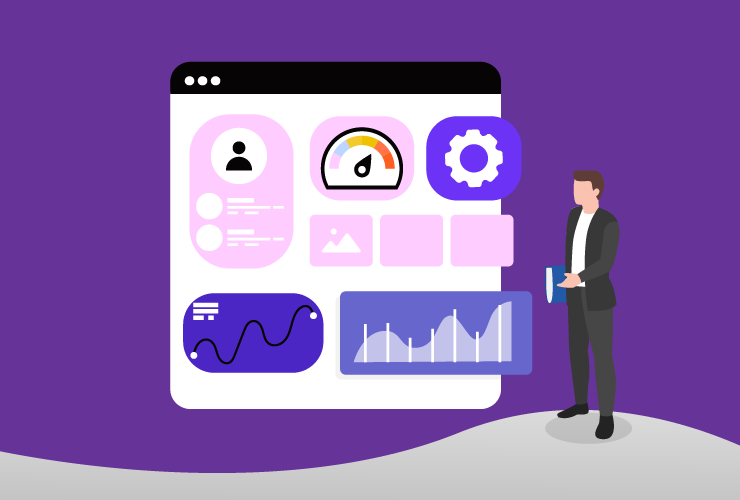
n t “”ola-theme-page””
إن لوحة تحكم أدمن موقع ووردبريس أو ما يعرف بالداشبورد هي أول صفحة تظهر للمستخدم بعد تسجيل الدخول لموقع ووردبريس .ومن خلال قائمتها الجانبية التي تملك عدة تبويبات يمكنك الانتقال إلى العديد من الصفحات المعدة لتخصيص كافة جوانب الموقع كالمظهر، والإضافات، والأعضاء، والإعدادات وغيرها.. وفي مقال اليوم سنتعلم كيف يمكنك كمطور وردبريس تخصيص لوحة تحكم الأدمن للموقع وإضافة صفحة أدمن مخصصة لها، كي تقدم من خلال هذه الصفح نماذج أو لوحات يمكن لصاحب الموقع من خلالها تخصيص القالب أو الإضافة التي تطورها بشكل مخصص، وتوفير معلومات وروابط هامة حولها للمستخدم من خلال واجهة برمجة تطبيقات الإعدادات Settings API ، بدلًا من الذهاب لصفحة التخصيص المدمجة في نظام ووردبريس (WordPress Customizer). محتويات المقالة لماذا تحتاج إلى تخصيص لوحة تحكم الأدمن لموقع ووردبريس؟ خطوات تخصيص لوحة تحكم أدمن موقع ووردبريس الخطوة1. إضافة عنصر قائمة في لوحة التحكم ينقلنا للصفحة المخصصة أين تتم كتابة كود إضافة عنصر قائمة للوحة التحكم؟ الخطوة2. إضافة المحتوى المطلوب إلى صفحة تخصيص القالب المخصصة. الدالة register_setting الدالة add_settings_section الدالة add_settings_field الدالة settings_fields الدالة do_settings_sections الخطوة3: معالجة نموذج التخصيص لصفحة تخصيص القالب. الخطوة4: تنسيق الصفحة المخصصة للوحة التحكم. الخلاصة لماذا تحتاج إلى تخصيص لوحة تحكم الأدمن لموقع ووردبريس؟ إذا كنت مطور إضافات أو مطور قوالب ووردبريس فقد تحتاج إلى إضافة صفحات مخصصة للوحة التحكم، بحيث تعرض هذه الصفحات إعدادات هذه الإضافة، أو خيارات منوعة لتخصيص القالب وتقوم بتوجيه المستخدم لها بعد تفعيل هذا القالب أوالإضافة. قد تحتاج كذلك إلى إضافة عناصر قائمة جديدة للوحة التحكم وعرض صفحة تظهر معلومات حول القالب أو الإضافة أو صفحة لإظهار حالة موقعك أوغيرها من المعلومات.. وهنا تأتي ضرورة تعلم طريقة إنشاء وتخصيص صفحة في لوحة التحكم لعرض هذه المعلومات والخيارات الجديدة لأدمن الموقع. هناك العديد من الطرق والخيارات المتاحة لإنشاء صفحات مخصصة في لوحة تحكم الأدمن لموقع ووردبريس، لكننا سننشئ في مقال اليوم صفحة جديدة في لوحة تحكم موقع ووردبريس لتخصيص قالبنا الذي بنيناه في دورة تعلم تطوير قالب ووردبريس من خلال واجهة برمجة الإعدادات Settings API ، وسوف نضيف لهذه الصفحة بعض الخيارات البسيطة لنتعلم كيف يمكننا تخصيص قالبنا من خلالها بدلاً من صفحة تخصيص القالب. اقرأ أيضًا: تخصيص قالب ووردبريس برمجيًا من خلال الواجهة Theme Customization API وفي حال كنت ترغب بالاطلاع على من المعلومات حول تخصيص لوحة التحكم في ووردبريس وتزيدها بخيارات تخصيص مختلفة، أنصح بالاطلاع على المقال التالي من موقع مطوري ووردبريس الرسمي. خطوات تخصيص لوحة تحكم أدمن موقع ووردبريس لإضافة صفحة أدمن مخصصة في ووردبريس نحتاج لأمرين أساسيين هما إنشاء الصفحة المطلوبة وملؤها بالمحتوى ويتم ذلك عادة من خلال كتابة دالة مخصصة نحتاج ضمنها إلى استدعاء مجموعة من الدوال الجاهزة في واجهة برمجة الإعدادات كما سنشرح بالتفصيل في فقراتنا التالية.
كما نحتاج لإنشاء عنصر قائمة ضمن لوحة التحكم ينقلنا إلى هذه الصفحة المخصصة من خلال الدالة add_menu_page . الخطوة1. إضافة عنصر قائمة في لوحة التحكم ينقلنا للصفحة المخصصة بداية لنقم بإضافة عنصر قائمة جديد للوحة تحكم الأدمن للوصول للصفحة المخصصة. ويمكننا القيام بذلك كما ذكرنا للتو من خلال استخدام الدالة الجاهزة add_menu_page التي تستخدم لإضافة عنصر قائمة جديد للوحة التحكم، والتي لها الشكل العام التالي: add_menu_page( string $page_title, string $menu_title, string $capability, string $menu_slug, callable $callback = ”, string $icon_url = ”, int|float $position = null ): string وإليك دلاله كل برامتر من هذه البرامترات page_title$ هذا البرامتر إجباري، وهو عبارة عن سلسلة نصية تمثل النص الذي سيتم عرضه في وسم عنوان الصفحة التي ستظهر عن اختيار هذه القائمة. يجب أن تمرر لهذا البرامتر عنوان معبر عن محتوى الصفحة مثل (تخصيص القالب) ويفضل أن يكون هذا العنوان قابل للترجمة من خلال تغليفه بأحد دوال الترجمة . menu_title$ هذا البرامتر إجباري، وهو عبارة عن سلسلة نصية تمثل النص الذي سيظهر كعنوان لعنصر القائمة ويمكن أن تمرر لها نفس قيمة الوسيط page_title$ . capability$ : برامتر إجباري، وهو سلسلة نصية تعبر عن الصلاحية التي يجب أن يملكها المستخدم لتظهر له هذه القائمة على لوحة التحكم. على سبيل المثال يمكن أن نمرر هنا القيمة manage_option . menu_slug$: برامتر إجباري وهو سلسلة نصية تمثل الاسم اللطيف أو عنوان URL الذي يشير إلى الصفحة المخصصة التي تظهر لنا عند النقر فوق هذه القائمة. وهذه السلسلة يجب أن تكون فريدة لصفحة القائمة ولا تتضمن سوى أحرف صغيرة وشرطات وشرطات سفلية. $callback: برامتر اختياري يمثل الدالة التي سيتم استدعاؤها لإظهار محتوى الصفحة المرتبط بالقائمة. على سبيل المثال، يمكن كتابة الكود التالي لإظهارعنوان يتضمن عبارة ترحيبية أعلى الصفحة
Ola Theme page
هذا القالب مطور لأغراض تعليمة ضمن سلسلة تعلم تطوير القوالب المقدمة من ووردبريس بالعربية
Ola Theme page
هذا القالب مطور لأغراض تعليمة ضمن سلسلة تعلم تطوير القوالب المقدمة من ووردبريس بالعربية
FALSE));
$temp = $urls[“url”];
return $temp;
}
return $option;
}
function display_theme_page_fields()
{
add_settings_section(“section”, “إعدادات القالب”, null, “theme-options”);
add_settings_field(“logo”, “لوجو الموقع”, “logo_display”, “theme-options”, “section”);
register_setting(“section”, “logo”, “handle_logo_upload”);
}
add_action(“admin_init”, “display_theme_page_fields”); ملاحظة: قمنا بربط دالة رد النداء التي تتولى عملية تسجيل خيارات قالبنا بالخطاف admin_init الذي يحدث أويقع عند الانتقال إلى لوحة تحكم الموقع.
اقرأ المزيد: شرح الخطافات في ووردبريس WordPress Hooks وأهميتها لمطوري القوالب والإضافات بعد حفظ التغييرات في الكود البرمجي لملف وظائف القالب functions.php، ستظهر لك صفحة تخصيص القالب بالشكل التالي: Creating Custom Theme Options بمجرد اختيار ملف والنقر فوق زر حفظ التغييرات وتحديث الصفحة سوف تحفظ قيمة الخيار داخل قاعدة البيانات (في الجدول wp_options )، كما أنها ستحفظ ضمن الملف options.php الذي يتضمن جميع الخيارات المخزنة في هذا الجدول. يمكنك كتابة العنوان التالي في شريط العناوين (example.com/wp-admin/options.php) لترى قائمة مرتبة أبجديًا لجميع الخيارات المخزنة في قاعدة بيانات موقعك ومن بينها الخيار المخصص logo الذي أنشأناه في الكود السابق والذي يمكنك الحصول على قيمته من خلال استدعاء الدالة get_option بعد تمرير اسم الخيار الذي تريد استعادة قيمته كبرامتر للدالة. الخطوة3: معالجة نموذج التخصيص لصفحة تخصيص القالب. بعد أن قمنا بإضافة نموذج بسيط في الصفحة لتخصيص لوجو الموقع نحتاج في هذه المرحلة لمعالجة مدخلات النموذج الذي أضفناه للصفحة. كما شرحنا في الفقرة السابقة بمجرد قيام المستخدم بإدخال قيمة صورة اللوجو في هذا النموذج، ويمكننا الحصول عليها باستخدام الدالة الجاهزة get_option . والتي يمكنك استدعاؤها من داخل أي ملف من ملفات نموذج القالب تحتاج فيه لعرض قيمة هذا الخيار. على سبيل المثال لعرض هذا اللوجو في الواجهة الأمامية لموقع ووردبريس الخاص بنا، وتحديدًا في ترويسة الموقع نحرر ملف تمبلت ترويسة الموقع header.php والذي كان في السابق يعرض اللوجو المرفوع من محرر القالب المدمج في ووردبريس ونستعيض عنه بعرض اللوجو الذي رفعناه في صفحتنا المخصصة لإعداد القالب من خلال كتابة الكود التالي: